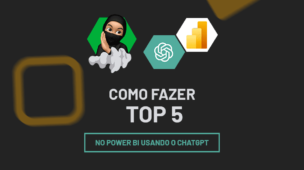Uma lista suspensa em ordem alfabética é muito importante, pois quando você estiver buscando alguma palavra, você já terá noção mais ou menos de onde ela está, o que facilitará bastante a sua busca.
Sendo assim, veja que faremos isso por meio da função “Classificar”, uma função super bacana do Excel que nos ajuda na hora de classificarmos automaticamente os dados em ordem alfabética no Excel. Confira o passo a passo em nosso tutorial.
Como Criar Uma Lista Suspensa em Ordem Alfabética no Excel:
Nos posicionaremos uma lista suspensa na coluna “Cidade” ao lado esquerdo da planilha e essa lista terá como base de alimentação a coluna “Cidade” do lado direito:
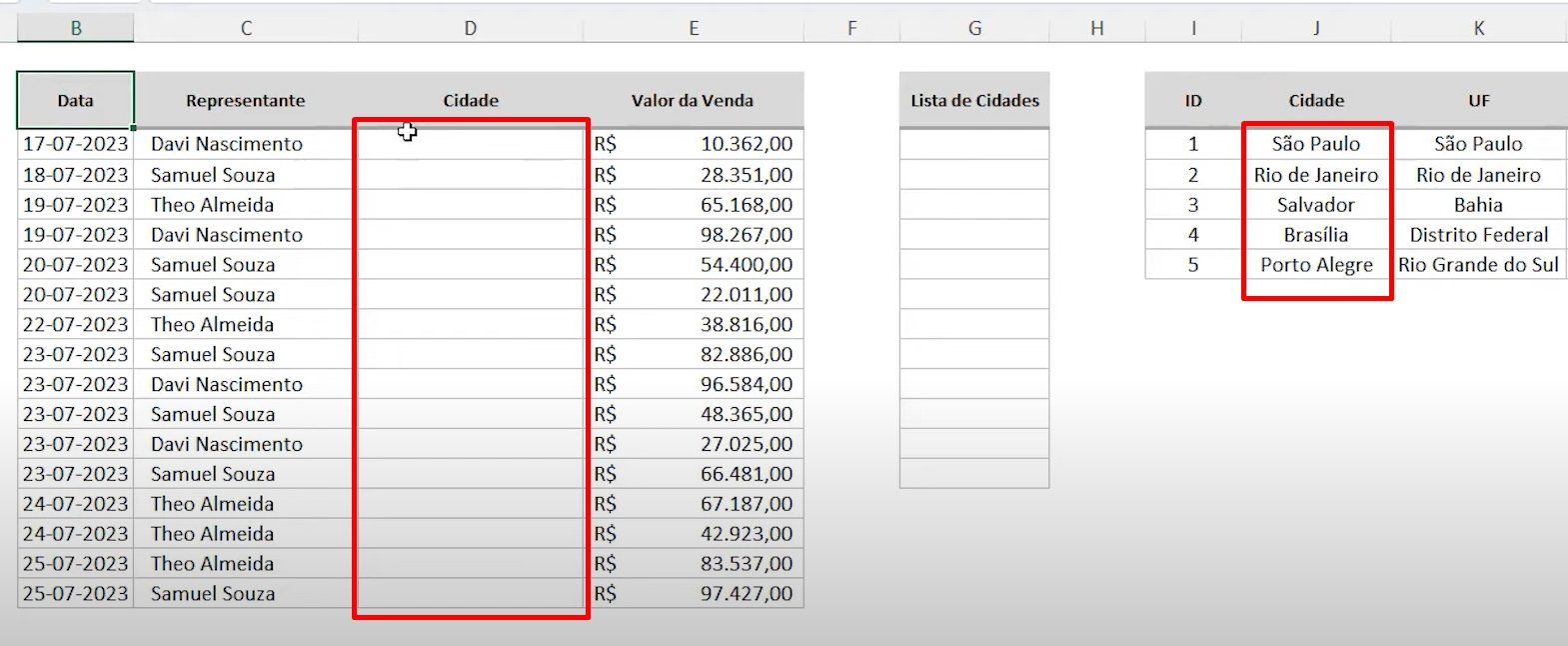
A lista suspensa possuirá os nomes das cidades em ordem alfabética.
Inicialmente, clicamos em qualquer local da tabela a direita e clicamos em “Formatar como Tabela”:
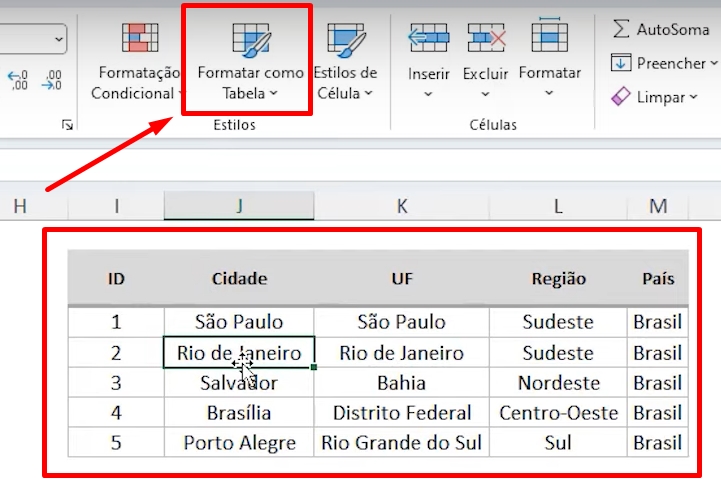
Nas opções de formatação de tabela, devemos escolher alguns dos estilos disponíveis:
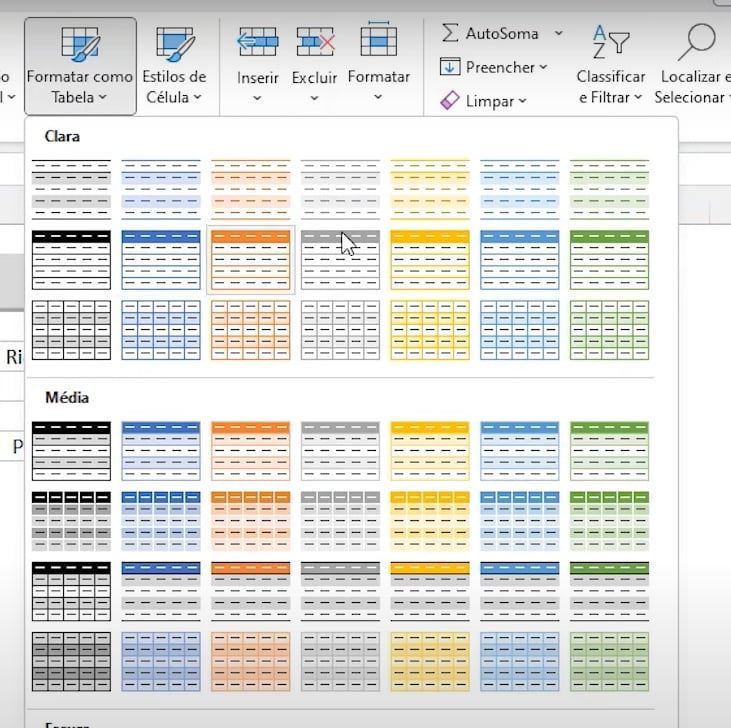
E posteriormente, abrimos a função CLASSIFICAR na coluna “Lista de cidades”, selecionando o intervalo “Cidades[Cidade]” referente a tabela a direita e pressionamos a tecla ENTER para confirmar:
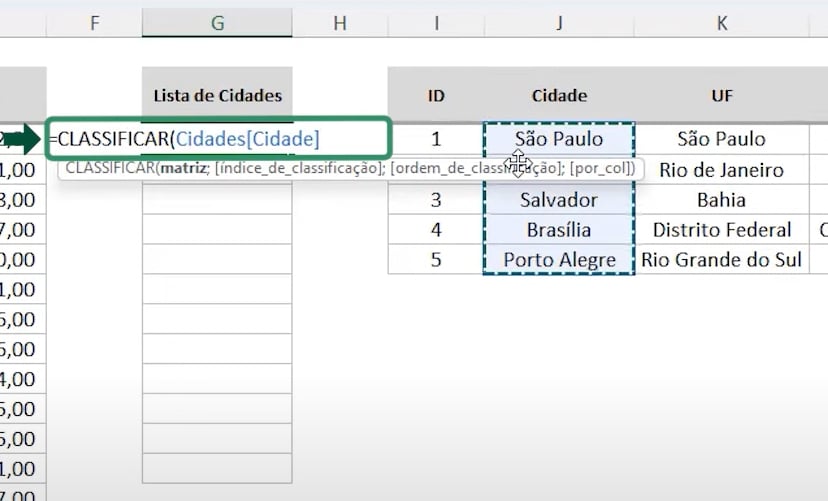
Na tabela a esquerda, selecionamos toda a coluna “Cidade”:
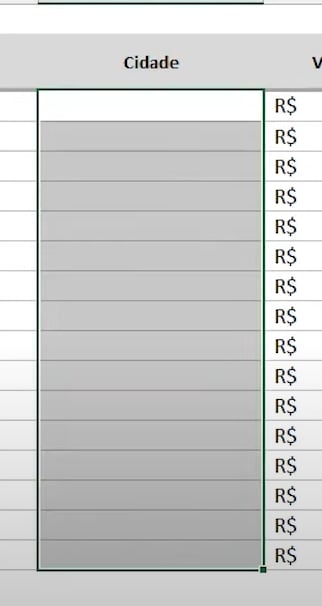
Em seguida, clicamos na guia Dados >> Validação de dados:
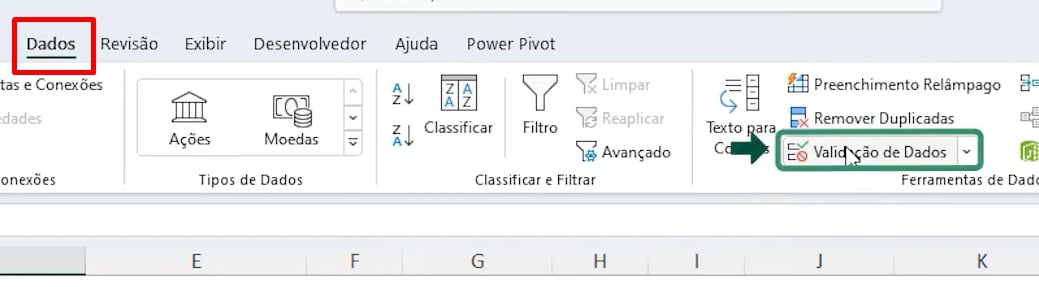
Agora, no campo “Fonte” indicaremos a primeira célula da lista de cidades: $GS3#.
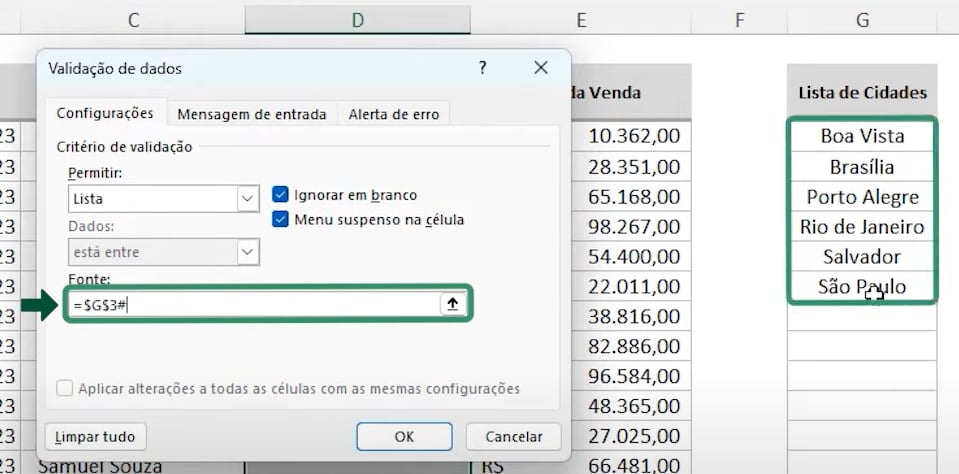
Finalizando, pressionamos/ clicaremos o botão “OK” e nossa lista suspensa estará ordem alfabética:
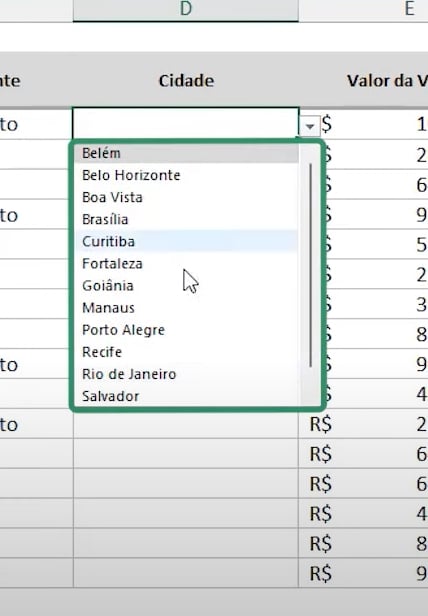
Curso de Excel Completo: Do Básico ao Avançado.
Quer aprender Excel do Básico ao Avançado, passando por Dashboards? Clique na imagem abaixo e saiba mais sobre este Curso de Excel Completo.
Por fim, deixe seu comentário sobre se gostou deste post tutorial e se você irá usar essas técnicas em suas planilhas de Excel. E você também pode enviar a sua sugestão para os próximos posts. Até breve!
Artigos Relacionados ao Excel:
- Lista Suspensa com Autocomplementar no Excel (ou Validação de Dados com Autocomplemento)
- Como Listar Horários Entre uma Faixa Inicial e Final no Excel
- Função FILTRO com UNIRTEXTO no Excel
- Listar Todas as Datas de um Mês na Coluna [Planilha Pronta]
- Como Separar Números em uma Coluna e Textos em Outra Coluna no Excel